Как отключить шумоподавление lenovo
Обновлено: 07.07.2024
Мы изучили специальные приложения для борьбы с посторонними шумами и отобрали лучшие решения для ПК и мобильных устройств.
В недавнем посте о защите от шума мы упоминали приложения для фильтрации посторонних звуков во время видеоконференций или важных телефонных переговоров. На просторах Сети можно встретить обзоры пяти, а иногда и десяти разных приложений, но на поверку их ассортимент не настолько велик.
Какие-то программы работают только в паре с определенными моделями наушников и микрофонов, другие разработаны для сравнительно крупного бизнеса, например колл-центров, и стоят неоправданно дорого для личного использования. Часть решений вовсе не выполняет заявленную функцию шумоподавления. Учитывая все вышесказанное, мы отобрали несколько приложений, протестировали их и готовы поделиться впечатлениями.
Для компьютеров и ноутбуков
До пандемии программы для фильтрации шума на ПК были нишевым продуктом, но благодаря повсеместному переходу на удаленную работу спрос на них заметно вырос. Мы расскажем о паре решений, которые прошли наши испытания и доказали свою работоспособность.
Для Windows: Noise Blocker
Среди примеров шума, с которым борется Noise Blocker, разработчики приложения приводят гул вентилятора ноутбука, клацанье клавиш, клики мышью и помехи самого микрофона.
После записи шумов необходимо настроить фильтр таким образом, чтобы ваш голос проходил, а помехи нет. У нас, если честно, получилось не с первого раза. Это означает, что эффективность приложения во многом зависит от квалификации пользователя, и не знакомый с тонкостями звукозаписи человек рискует не разобраться с параметрами. Не облегчает задачу и то, что весь интерфейс программы на английском языке.
Использование: Noise Blocker выступает своеобразным посредником между вашим записывающим устройством и остальным софтом. Чтобы активировать фильтр, в приложении для онлайн-звонков нужно выбрать Noise Blocker в качестве виртуального микрофона.
Цена: бесплатно приложение работает лишь час в день. Версия без ограничений стоит 19,99 долларов (более 1500 рублей по текущему курсу), но зато ее можно установить на три компьютера.
Для Windows и macOS: Krisp
Свои навыки подавления шумов приложение Krisp получило благодаря машинному обучению на тысячах записей разнообразных звуков и голосов. И надо признать, тренировки прошли не зря.
Во время теста мы усиленно шумели — хлопали в ладоши, постукивали по ноутбуку, подносили его к работающей в режиме отжима стиральной машине. Все эти помехи Krisp устранял, оставляя лишь голос испытателя, который лишь едва заметно искажался. А вот если кто-то рядом с вами во время важной встречи вдруг вскрикнет (особенно это любят делать дети), фильтр, скорее всего, не сработает. Программа доступна только на английском языке, но процесс настройки сопровождается видеоинструкциями, в которых наглядно показаны все необходимые действия.
Использование: как и Noise Blocker, Krisp подключается к системе в качестве виртуального микрофона. Помимо него Krisp создает виртуальные динамики. Если, например, выбрать их в качестве источника звука в настройках Skype, приложение начнет работать в обе стороны, то есть заодно будет фильтровать и шум, исходящий от ваших собеседников.
Цена: бесплатно Krisp проработает лишь два часа в неделю, чего хватит разве что на пару онлайн-конференций. Безлимитная версия стоит 60 долларов в год (около 4500 рублей по текущему курсу).
Для смартфонов и планшетов
Многие современные смартфоны имеют встроенную систему шумоподавления. Помимо основного микрофона в них установлены дополнительные, чья функция — фиксировать посторонние звуки. Затем система вычитает их из потока основного микрофона, и собеседники отчетливо слышат ваш голос. Благодаря этому говорить по телефону можно даже стоя на ветру.
Встроенную систему шумоподавления обычно имеют и сами сервисы для общения — например, такая функция есть у Google Meet и Zoom. Видимо, поэтому серьезного спроса на специальные решения для фильтрации шума для мобильных устройств нет, но пару интересных сервисов нам все же удалось найти.
Для Android и iOS: Noise Wall — Block Noise
Это приложение маскирует посторонние звуки с помощью искусственного шума. Об использовании белого, розового и других видов шумов мы рассказывали в отдельном посте. Вкратце напомним: специальные шумы способны вытеснить для слушателя внешние звуки.
Использование: для запуска достаточно открыть приложение после загрузки. Из дополнительных настроек Noise Wall предлагает на выбор четыре вида шума и таймер для отключения. К сожалению, интерфейс приложения пока что доступен только на английском языке.
Цена: приложение бесплатное (Android и iOS), но чтобы пользоваться им без рекламы, придется купить Pro-версию за 169 рублей.
Для Android: Safe Headphones — Hear Background Noises
Если же музыку отключить, Safe Headphones превращает Android-смартфон в подобие слухового аппарата, усиливая окружающие звуки.
Использование: интерфейс приложения лишь частично переведен на русский язык, но достаточно лаконичен. Есть выключатель, кнопка для активации фильтра фонового шума и регулятор громкости.
Цена: Safe Headphones — Hear Background Noises можно использовать бесплатно, если вас не смущает реклама в приложении. За ее отключение разработчики просят 590 рублей.
Итого
- Вполне вероятно, что вашу проблему с шумом можно решить не технологиями, а обычным разговором с домочадцами или соседями: предупредите их о важной видеоконференции или звонке и попросите их вести себя потише в течение этого времени.
- Если шум не зависит от окружающих вас людей, а звонить на компьютере надо не так часто и пары часов в неделю вам будет достаточно, то можно использовать бесплатную версию Krisp — с шумом эта программа борется достаточно качественно.
- Платная версия того же Krisp обойдется в довольно серьезные деньги (к тому же не разово, а ежегодно), так что, возможно, будет выгоднее инвестировать в микрофон с шумоподавлением — подробнее об этом в нашем предыдущем посте.
- Приложений именно для шумоподавления на смартфонах нам обнаружить не удалось. Вероятно, потому, что во многих смартфонах есть несколько микрофонов и встроенная система шумоподавления. Кстати, можете попробовать использовать для ответственных видеозвонков смартфон вместо компьютера.
Больше про создание комфортной среды дома — цифровой и не только — можно найти в нашем блоге.
Lenovo а6010: 2 сим-карты, 4-ядерный 64-битный процессор частотой 2000Мгц, операционная система Android 5.1 Lollipop, экран диагональю 5 дюймов, 2 Гб оперативной память 16 Гб и поддержка карт памяти MicroSD до 32 Гб. Основная 8 Мп камера позволяет снимать отличные фотографии и видео высокого разрешения, а фронтальная 2 Мп камера умеет делать яркие селфи и общаться через видео связь. Поддержка 2 сим карт и сетей 4G LTE обеспечивают выгодные звонки и высокую скорость интернета, мгновенную загрузку веб страниц на большом экране, смотреть онлайн видео и загружать файлы большого объема с интернета на высокой скорости. Мощная аккумуляторная батарея 2300 мАч поддерживает долгую работу Lenovo A6010 до 24 часов в режиме разговора и до 14.5 часов в режиме ожидания. Стильный дизайн,
мощные характеристики, две активные симкарты
и операционная система Android по доступной цене.
-
Полные характеристики, и
отзывы пользователей к Lenovo A6010
Леново a6010
Полные характеристики Lenovo А6010. Леново А6010 характеристики.
- Сим карта количество: 2 сим-карты
- Тип SIM-карты: Micro-SIM
- Материал корпуса:
- Программное обеспечение: ОС Android 5.1 Lollipop
- Процессор: 4-ядерный 2 ГГц/ Qualcomm Snapdragon 410 MSM8916
- Видеопроцессор: графический процессор Adreno 306
- Дисплей: диагональ 5.0 дюйма/ HD 1280 х 720 пикселей/ IPS/ Gorilla Glass 2/ 294 ppi (плотность пикселей на дюйм дисплея)
- Автомат. поворот экрана: поддерживает
- Камера: 8 МП/ автофокус/ вспышка светодиодная
- Доп. камера: 2 Мп/ фиксированный фокус
- Видео камера: запись видео Full HD
- Аккумулятор: 2300 мАч/ Li-polymer
- Время работы в режиме разговора: до 24 часов в сети 2G, до 12 часов в сети 3G
- Время работы в режиме ожидания: до 14.5 дней часов 2G, до 12 дней 3G, до 12.5 дней 4G
- Встроенная память: 16 Гб
- Оперативная память: 2 Гб
- Карта памяти: MicroSD до 32 ГБ
- Bluetooth: 4.0
- Wi-Fi: есть
- Точка доступа Wi-Fi: есть
- USB: есть/ поддержка зарядки через USB
- USB On-The-Go: есть
- Разъем для наушников: 3.5 мм.
- Навигация: GPS/ A-GPS
- 3G: поддерживает
- 4G LTE: поддерживает
- Датчики: акселерометр/ освещенности/ приближения
- Сканер отпечатки пальцев:.
- Муз. проигрыватель: есть
- Радио: FM радио
- Громкая связь: есть
- Размеры: В.Ш.Т 140.9 x 70.5 x 8.4 мм.
- Вес: 128 грамм.
Быстрый переход к другим смартфонам Lenovo.
Вы владелец данного телефона? Не оставайтесь равнодушным, оставьте Ваш отзыв и Вы поможете другим сделать правильный выбор! Спасибо Вам за отзывчивость
Добавить отзыв к Lenovo A6010. Леново А6010 отзывы пользователей.
Телефон не смотря на привлекательный внешний вид полное г. но
Где скачать прошивку для смартфона Леново 6010
Где скачать прошивку для смартфона Леново 6010
Отключение функции шумоподавления на NEXUS 5
Уверен, что у многих владельцев смартфона Nexus 5 существует проблема с тем, как вас слышат собеседники во.
Принято считать, что iOS лучше подходит для людей с ограниченными возможностями, чем Android. Во всяком случае, на это указывало обилие вспомогательных настроек, механизмов и функций, облегчающих взаимодействие с устройством при нарушениях зрения, опорно-двигательного аппарата или слуха. На Android, к сожалению, долгое время ничего подобного не было, и те, кому требовался особенный подход, были вынуждены мириться с тем, что дают. Однако со временем Google смекнула, что без инклюзивных технологий её операционка долго не протянет и начала исправляться, внедрив в Android даже механизм усиления звука для слабослышащих.
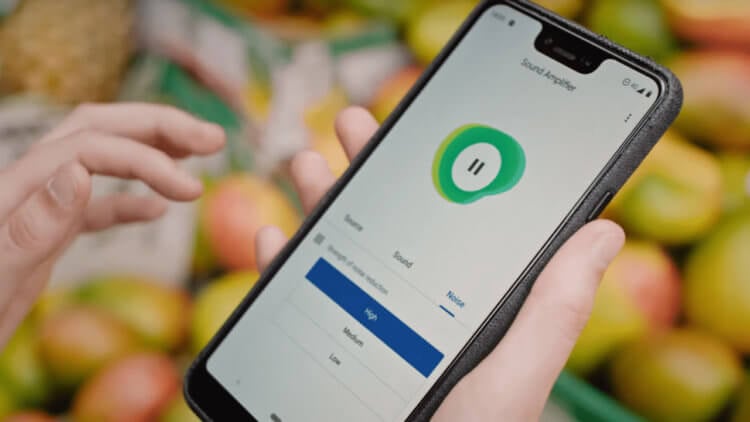
Усилитель звука работает именно так, как называется
Усиление звука обеспечивает приложение с незамысловатым названием «Усиление звука». Оно представляет собой инклюзивный инструмент для слабослышащих пользователей, усиливая громкость внешних звуков и направляя их прямо в уши посредством наушников. В результате получается если не слуховой аппарат, то его довольно функциональная альтернатива. Таковой его делает довольно широкий спектр настроек. Пользователи могут по своему усмотрению выбрать степень усиления звука, установить нужную громкость, сконфигурировать интенсивность шумоподавления и выбрать источник звука в зависимости от того, чей микрофон записывает лучше: смартфона или наушников.
Как использовать усилитель звука на Android
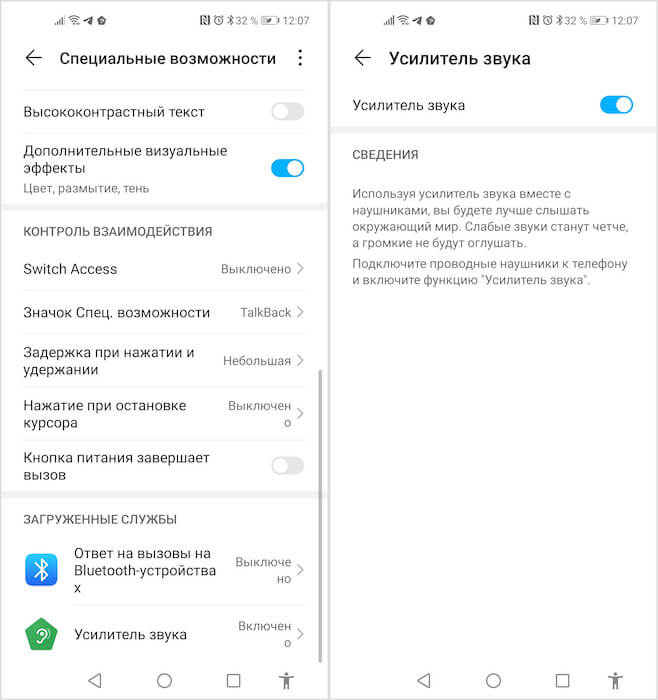
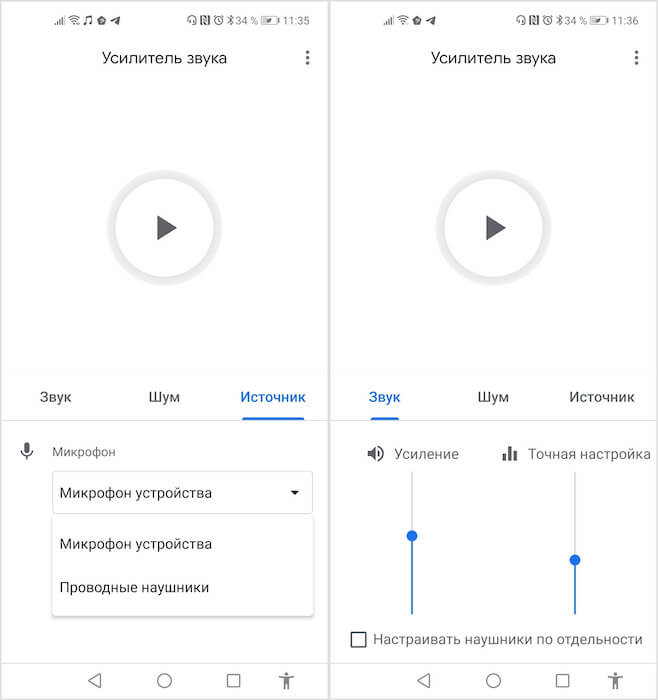
Настройте Усилитель звука так, как нравится именно вам
- Найдите и откройте вкладку «Усилитель звука» и активируйте сервис.
Как включить шумоподавление на Android
«Усилителю звука» неважно, как вы подключаете наушники к смартфону – через мини-джек или USB-C. Главное, чтобы они подключались именно по проводу, потому что с беспроводными наушниками приложение не работает. Скорее всего, с ними не удаётся добиться качественного шумоподавления, потому что в данном случае используется программная реализация шумодава на базе приложения. Но, надо сказать, это равноценная плата за удобство. Я лично опробовал технологию шумоподавления из «Усилителя звука» и могу сказать, что работает она довольно эффективно, отсекая большую часть побочных шумов.
К сожалению, «Усилитель звука» способен исполнять роль только, как ни странно, усилителя звука и не может взаимодействовать с музыкальными приложениями. А ведь это было бы весьма удобно, потому что приложение в теории могло сконфигурировать звучание таким образом, как понравилось бы самому пользователю. По крайней мере, поддержки технологии шумоподавления мне на моих наушниках определённо не хватает, а способность «Усилителя» блокировать побочные звуки, мешающие прослушиванию музыки, мне – да и, я уверен, многим другим – определённо пригодилась бы.
Общение по телефону на улице может осложняться посторонними звуками, которые сливаются с голосом звонящего.
Чтобы обеспечить комфортное использование смартфона в любых условиях, производители создали систему шумоподавления. Этой системой оснащают как флагманские и премиальные гаджеты, так и простые бюджетные устройства. Микрофон для шумоподавления призван принимать на себя посторонние шумы, чтобы звук голоса владельца телефона во время разговора был четким и разборчивым.
Как правило, второй микрофон, который используется для шумоподавления, располагается на расстоянии от основного. Чаще всего его можно увидеть на задней панели возле камеры или на верхней торцевой стороне устройства. Второстепенный микрофон устанавливается на максимальной удаленности ото рта пользователя, чтобы фиксировать не его речь, а окружающие звуки. Визуально он выглядит как небольшое круглое отверстие в корпусе. Второстепенный микрофон практически незаметен невооруженным глазом.

Принцип работы шумоподавления
За счет расстояния между микрофонами тот из них, который используется для разговора, считается основным, а второй вспомогательным. Основной датчик улавливает человеческий голос больше, чем второстепенный, в то время как микрофон, расположенный вверху, ориентирован на окружающий шум. Оба микрофона передают данные на чипсет смартфона, который благодаря специальным алгоритмам различает звук голоса на программном уровне. Таким образом, голос пользователя во время разговора звучит чище и громче. Система шумоподавления также активно борется с шумом ветра, задуваемым в динамик во время разговора на улице.
Информация с микрофонов позволяет современным смартфонам самостоятельно настраивать оптимальную громкость вызова на уровне громкости окружающего шума. Звуковой процессор определяет приоритет на основании данных, приглушает окружающий шум или делает его существенно тише, чем голос пользователя смартфона.

Шумоподавление посредством трех микрофонов
Читайте также:

